Windows 11 PCでランダムなハードウェアアドレスを有効または無効にして、デバイスが追跡されないようにする方法を知りたいですか? プロセスの説明に進む前に、ランダムなハードウェアアドレスとは何かを理解しましょう。
PCのWiFiが有効になっているが接続されていない場合など、PCは引き続き信号を送信して、近くのWiFiネットワークに接続します。 この信号は、MACアドレスと呼ばれるデバイスの特定の物理ハードウェアアドレスを伝送します。 これで、スーパーマーケット、空港、ホテルなど、無料のWiFiがある場所に行くと、デバイスがMACアドレスを介して追跡される場合があります。
したがって、無料のWi-Fiがある場合、デバイスの場所を追跡してハッカーやスパイから保護したくない場合があります。 したがって、このような場合は、ランダムなハードウェアアドレスを有効にすることをお勧めします(これをサポートするコンピューターの場合) 特徴)。 これにより、他の人があなたのデバイスの場所やアクティビティを追跡するのを防ぎ、デバイスのセキュリティカバーとして機能します。
この設定は、単一のWiFiネットワークまたはすべてのWiFiネットワークのいずれかに適用できます。 Windows 11 PCでランダムなハードウェアアドレスをオンまたはオフにする方法については、以下をお読みください。
Windows11でランダムハードウェアアドレスまたはMACアドレスをオンまたはオフにする方法
したがって、デバイスの場所やアクティビティを無料のWiFiの場所で追跡したくない場合は、 以下の手順に従って、Windows 11でMACアドレス(ランダムハードウェアアドレス)を有効にします。 PC:
ステップ1: を押します Win + I キーボードのキーを同時に押して、 設定 アプリ。
ステップ2: の中に 設定 ウィンドウで、ペインの左側に移動し、をクリックします ネットワークとインターネット オプション。
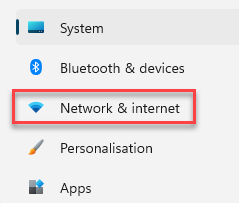
ステップ3: 次に、ウィンドウの右側に移動して、をクリックします。 Wi-Fi オプション。
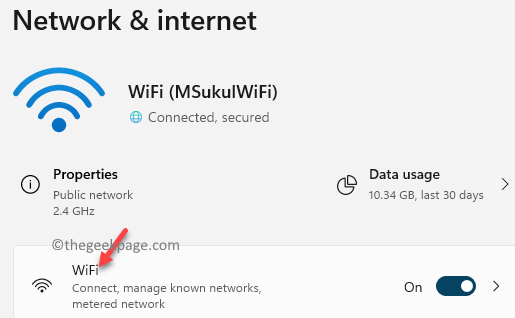
ステップ4: 次に、 WiFi設定 ペインの右側にあるウィンドウで、下にスクロールして、 ランダムなハードウェアアドレス オプション。
次に、その横にあるスライダーを右に動かしてオンにします。

これにより、 ランダムなハードウェアアドレス 特に無料のWiFiゾーンでは、WiFiとデバイスの設定が他のユーザーに追跡されないようにブロックされます。
*ノート - を無効にするには ランダムなハードウェアアドレス 無料のWiFiゾーンまたはパブリックネットワークエリアにいない場合の設定は、 ステップ1 使って 3 上に示すように、スライダーを左に移動します( ランダムなハードウェアアドレス オプション)それをオフにします。
完了すると、WiFiのランダムハードウェアアドレス設定が無効になります。


